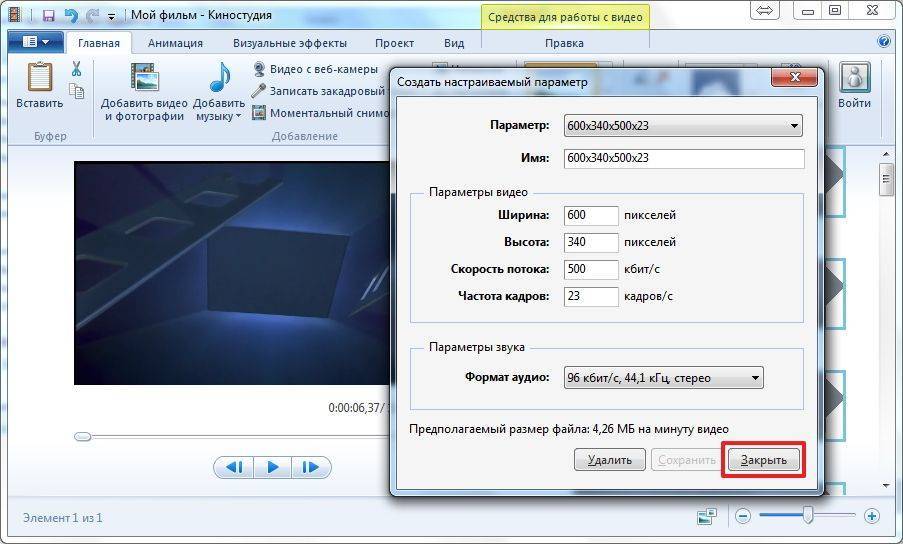Как сжать MP4 в меньший размер онлайн бесплатно
«Могу ли я сжать MP4 в меньший размер онлайн ? Загружать видео с файлами большего размера на такие платформы, как Facebook и Youtube, непросто. Итак, я хочу сжимайте их перед загрузкой. Как лучше всего уменьшить размер видео бесплатно?»
Видеомаркетинг — отличный способ привлечь внимание к вашему веб-сайту или сообщению в блоге. Хотя видео может быть более сложным в производстве, оно, как правило, приводит к большему количеству конверсий и лучше запоминается, чем текстовый контент.
Однако большие файлы (например, размер которых превышает 4 ГБ) могут раздражать пользователя, если вы не потратите время на их оптимизацию для быстрой загрузки. По этой причине целесообразно сжимать MP4 до меньшего размера онлайн . В этой статье будет показано несколько способов выполнить указанную задачу бесплатно.
В этой статье
01 6 лучших бесплатных способов сжатия MP4 до меньшего размера онлайн
02 Как преобразовать MP4 в меньший размер без потери качества в пакетном режиме?
03 Дополнительные советы по уменьшению размера видео Free
Часть 1.
 Лучшие 6 бесплатных способов сжатия MP4 до меньшего размера онлайн
Лучшие 6 бесплатных способов сжатия MP4 до меньшего размера онлайнСжатие видео онлайн — отличный способ сэкономить время и ресурсы. Кроме того, это обычно удобно, когда ваш слабый ПК не может управлять продвинутым видеоредактором. Ознакомьтесь с 5 различными онлайн-платформами, упомянутыми в списке этого раздела, и узнайте, как бесплатно конвертировать MP4 в файлы меньшего размера.
- 1. FreeConvert
- 2. Вид
- 3. Xконвертировать
- 4. Клидео
- 5. MP4Compress
1. FreeConvert
FreeConvert — это онлайн-инструмент, с помощью которого можно уменьшить размер видео. Платформа использует передовые технологии для уменьшения размера видео без ухудшения качества. Кроме того, вы можете изменить его формат и настройки кодека после загрузки видео. Он также доступен в App Store для Android и iOS.
Шаги по уменьшению размера видео бесплатно с помощью FreeConvert:
- Откройте FreeConvert в веб-браузере.
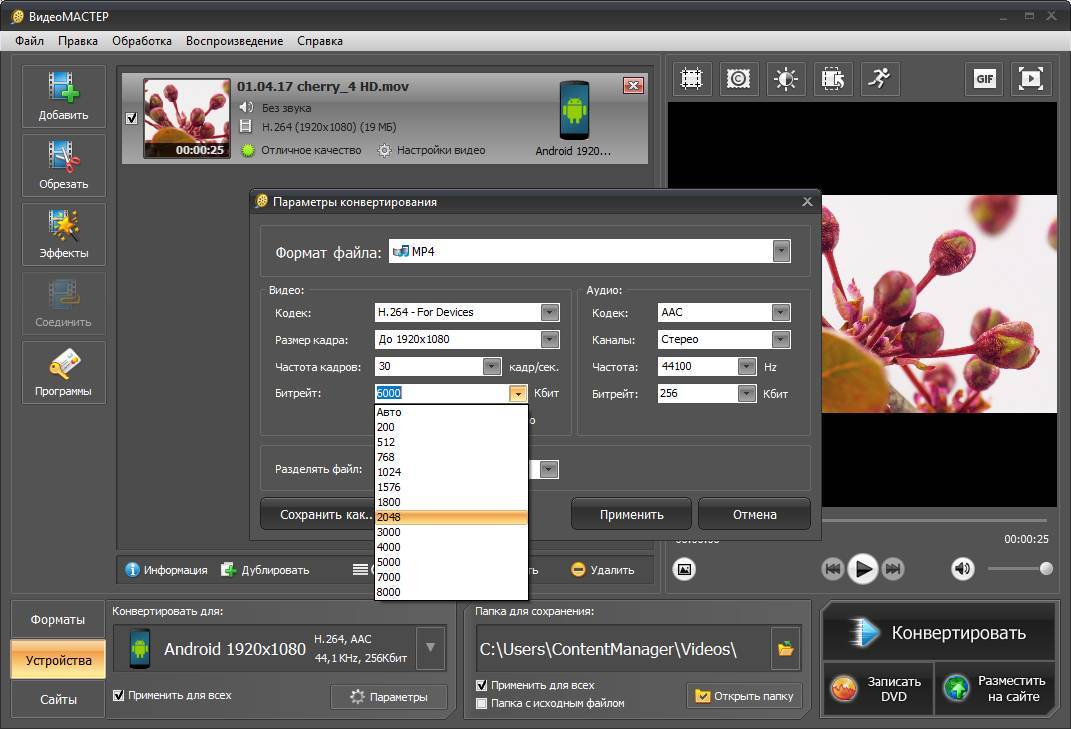
- Выберите выходной формат и нажмите «Сжать сейчас», чтобы начать процесс.
- Скачать сжатое видео.
2. Veed.io
VEED.io предлагает бесплатный видеокомпрессор MP4 для личного использования, который мгновенно сжимает файлы MP4 и уменьшает их размер, предоставляя вам больше места на выбранном вами устройстве. Редактирование видео также доступно в онлайн-инструменте.
Шаги по сжатию MP4 до меньшего размера онлайн с помощью Veed.io:
- На веб-адресе Veed Compressor нажмите «Загрузить файл», чтобы добавить видео. Он также предлагает импортировать контент из Dropbox или URL-адрес видео.
- Установите для параметра «Сжатие» значение «Меньший размер» и отрегулируйте разрешение.
- Нажмите «Сжать видео» и загрузите файл.
3. Xconvert
Используя MP4 Compressor от XConvert, вы можете уменьшить размер выходных файлов MP4. Плюс этого онлайн-инструмента в том, что к сжатым видео не добавляется водяной знак. Более того, вся платформа безопасна. Удобный пользовательский интерфейс позволяет очень просто работать одним щелчком мыши; даже новички могут использовать его без каких-либо проблем.
Плюс этого онлайн-инструмента в том, что к сжатым видео не добавляется водяной знак. Более того, вся платформа безопасна. Удобный пользовательский интерфейс позволяет очень просто работать одним щелчком мыши; даже новички могут использовать его без каких-либо проблем.
Шаги по уменьшению размера видео бесплатно онлайн с помощью Xconvert:
- В веб-интерфейсе XConvert нажмите «Добавить файл», чтобы загрузить видео с вашего ПК. Кроме того, вы можете добавлять контент с помощью облачных онлайн-сервисов, таких как Google Drive и Dropbox.
- Настройте видеокодек и размер.
- Перейдите на вкладку «Сжатие», чтобы начать процесс. Наконец, загрузите уменьшенный файл.
4. Clideo
Шаги по уменьшению размера MP4 бесплатно онлайн с помощью Clideo:
- Откройте онлайн-инструмент и нажмите вкладку «Выбрать файл».
 Кроме того, вы можете добавить файлы из онлайн-сервисов облачного хранения.
Кроме того, вы можете добавить файлы из онлайн-сервисов облачного хранения. - Онлайн-сервис автоматически сожмет видео.
- Нажмите «Загрузить», чтобы сохранить файл.
5. MP4Compress
Это специальный онлайн-инструмент для сжатия видео MP4. Однако вы можете загружать файлы только со своего устройства, и это позволяет сжимать только 500 МБ видео за один раз. Тем не менее, интерфейс прост и удобен для новичка.
Шаги по уменьшению размера MP4 бесплатно с помощью MP4Compress:
- Откройте MP4Compress и нажмите «Выбрать файл». После этого нажмите Загрузить файл, чтобы начать загрузку.
- Сжатие видео начнется автоматически.
- Нажмите Загрузить файл после завершения процесса.
Часть 2. Как преобразовать MP4 в меньший размер без потери качества в пакетном режиме?
Онлайн-компрессоры требуют усовершенствования. Отдельные аспекты сжатия файлов недоступны на таких платформах, как пакетное сжатие.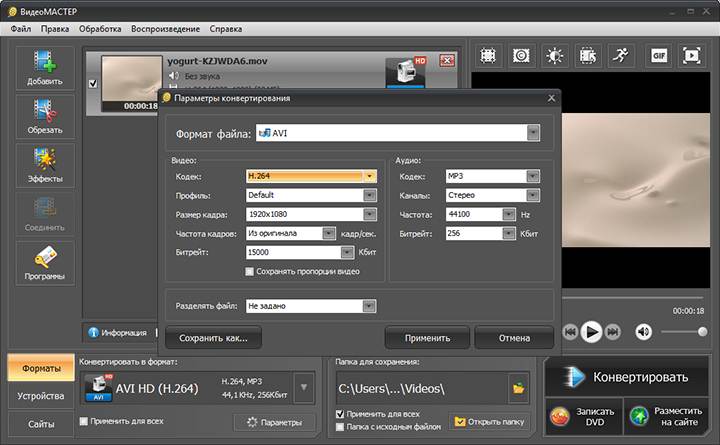 По этой причине лучше использовать автономную программу, такую как UniConverter, для пакетного сжатия файлов MP4 без потери качества.
По этой причине лучше использовать автономную программу, такую как UniConverter, для пакетного сжатия файлов MP4 без потери качества.
Инструмент доступен в Windows и macOS. Более того, он может уменьшить размер MP4 с невероятной скоростью в 90 раз. Кроме того, программное обеспечение предлагает следующие основные функции:
ПОПРОБУЙТЕ БЕСПЛАТНО ПОПРОБУЙТЕ БЕСПЛАТНО
Безопасность подтверждена. 3 591 664 человек скачали его.Конвертируйте видео/изображения из/в более чем 1000 форматов со скоростью в 90 раз выше.
Сжимайте видео любого типа без потери качества.
Удобный Auto Reframe на основе искусственного интеллекта для автоматической обрезки вашего видео до любого размера для популярной платформы социальных сетей.
Простой в использовании видеоредактор для обрезки, кадрирования, применения эффектов, добавления субтитров, исправления звука и т. д.
Инструкции по сжатию видео MP4 с помощью UniConverter следующие:
Как быстро сжать MP4 до меньшего размера?
Шаг 1 Запустите программу
На вашем ПК запустите UniConverter. Затем перейдите на вкладку «Компрессор видео» и добавьте файл MP4 в программу.
Шаг 2. Изменение размера файла
Нажмите «Настройки», чтобы изменить размер видеофайла. Также измените формат, разрешение и битрейт. Наконец, нажмите Preview, чтобы проверить изменения. Если вы удовлетворены настройками, нажмите OK.
Шаг 3. Сжатие видео
Выберите новое расположение файла для сжатого видео. Наконец, нажмите «Сжать», чтобы уменьшить размер файла MP4.
Часть 3. Дополнительные советы по уменьшению размера видео Бесплатно
Вот еще несколько советов по бесплатному уменьшению размера видео:
1. Как уменьшить размер файла MP4 в VLC?
Как уменьшить размер файла MP4 в VLC?
Хотя в VLC нет специальной функции для уменьшения размера видеофайла MP4, вы можете использовать функцию конвертера файлов, чтобы изменить формат, чтобы настроить размер видеокадра (ширину и высоту), что сделает его меньше.
2. Как сжать файл MP4 для отправки по электронной почте?
Просто загрузите видео в программу Wondershare UniConverter Video Compressor, чтобы изменить его размер для отправки по электронной почте.
3. Какое программное обеспечение лучше всего подходит для уменьшения размера видео без потери качества?
Wondershare UniConverter предлагает лучшую функцию сжатия, которая уменьшает размер файла без потери качества и сжимает видео с 90-кратной скоростью обработки.
ПОПРОБУЙТЕ БЕСПЛАТНО ПОПРОБУЙТЕ БЕСПЛАТНО
5 лучших компрессоров MP4 для уменьшения размера видеофайла 2023
Дэниел Смит, 24 февраля 2023 г. Редактирование видео
Для лучшего обмена, загрузки, потоковой передачи и других нужд вы можете уменьшить размер файла MP4. Многие видеоредакторы и компрессоры, предлагаемые на рынке, помогут вам легко уменьшить размер видео. Какой лучший компрессор MP4?
Многие видеоредакторы и компрессоры, предлагаемые на рынке, помогут вам легко уменьшить размер видео. Какой лучший компрессор MP4?
В этом посте представлен список из 5 лучших компрессоров файлов MP4, которые помогут вам уменьшить размер видеофайла. Если вы ищете бесплатный компрессор MP4, онлайн-редуктор видео MP4 или профессиональный редактор, вы можете получить то, что вам нужно.
- СПИСОК РУКОВОДСТВ
- Часть 1. Бесплатные онлайн-компрессоры MP4
- Часть 2. Компрессор MP4 для ПК и Mac
- Часть 3. Часто задаваемые вопросы о MP4 File Compressor
Часть 1. Лучшие 3 бесплатных онлайн Компрессоры MP4
Первые , мы хотели бы порекомендовать 3 бесплатных компрессора MP4, чтобы вы могли напрямую уменьшить размер видеофайла в Интернете. Если вы не хотите устанавливать какие-либо сторонние программы или просто имеете дело с небольшими видеороликами, вы можете выбрать подходящий онлайн-компрессор MP4 из приведенных ниже рекомендаций.
Бесплатный онлайн-компрессор MP4 — Clideo Compress MP4
Clideo — популярный онлайн-редактор видео, который обладает множеством полезных функций, включая сжатие, объединение, изменение размера, вырезание, кадрирование, скорость, создание мемов, добавление субтитров и многое другое. Вы можете перейти на его официальный сайт, а затем выбрать параметр «Сжать», чтобы получить доступ к его инструменту «Сжатие видео». Кроме того, вы можете напрямую перейти на страницу «Сжатие MP4», чтобы уменьшить размер файла MP4.
Этот онлайн-редуктор файлов MP4 позволяет сжимать MP4 с локального жесткого диска, Google Диска и Dropbox. Это позволяет бесплатно сжимать видео до 500 МБ. Чтобы сжать файл MP4 большего размера, вам следует перейти на платную версию. После загрузки видео этот онлайн-компрессор Clideo MP4 автоматически уменьшит его размер. Вы можете проверить окончательный размер видео, а затем нажать кнопку «Загрузить», чтобы сохранить его. Обратите внимание, что к сжатому файлу MP4 будет добавлен водяной знак.
Бесплатный онлайн-компрессор видео Aiseesoft
Бесплатный онлайн-компрессор видео Aiseesoft — это простой в использовании компрессор файлов MP4, который может помочь вам сжать видео до меньшего размера. Он хорошо работает со всеми широко используемыми веб-браузерами, включая Google Chrome, Edge, Firefox и Safari. Помимо компрессора MP4, он также поддерживает другие популярные видеоформаты, такие как MOV, FLV, AVI, WMV, M4V, 3GP, MKV, RMVB, ASF, MOD, MXF, WebM, TS и другие.
Этот бесплатный видеокомпрессор MP4 не имеет ограничений на входное разрешение видео. Вы можете сжимать MP4 в форматах 360p, 480p, 720p, 1080p, 4K или других форматах. Благодаря передовой технологии искусственного интеллекта вы можете сжимать видео до меньшего размера файла, сохраняя при этом высокое качество с помощью этого инструмента. Как бесплатный онлайн-компрессор файлов MP4, он не добавит водяных знаков к вашему сжатому видео.
Если вы хотите сжать MP4 онлайн, вы можете перейти на страницу Video Compressor.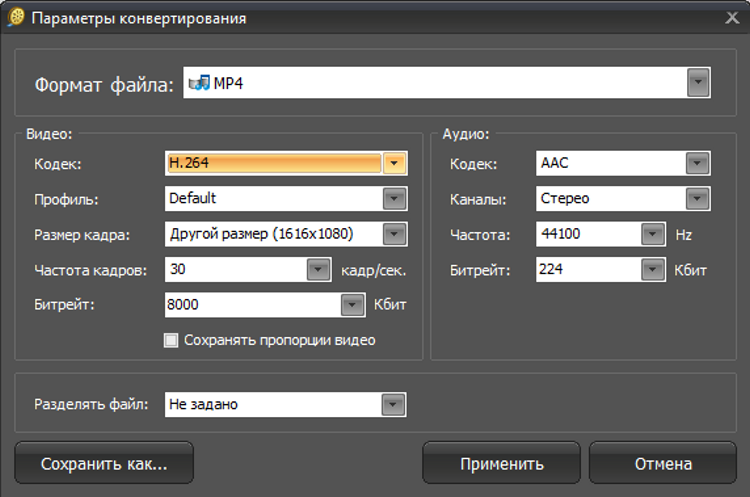 Нажмите кнопку «Загрузить файл», а затем выберите видео в формате MP4 во всплывающем окне.
Нажмите кнопку «Загрузить файл», а затем выберите видео в формате MP4 во всплывающем окне.
Вам предлагается несколько вариантов управления сжатием MP4. Вы можете просто выбрать «Малый размер», «Средний размер» или «Большой размер», чтобы получить нужную степень сжатия. Вы также можете настроить размер выходного видео, формат, разрешение и битрейт. Вы можете предварительно просмотреть сжатый файл MP4. В конце можно нажать кнопку Сохранить.
Сжатие MP4 онлайн бесплатно — VEED.IO
VEED.IO MP4 Compressor — это еще один онлайн-компрессор видео, который позволяет уменьшить размер видеофайла MP4 с минимальной потерей качества. Он может уменьшить размер видео MP4 в Google Chrome, Edge, Firefox, Yahoo и Safari. Помимо MP4, он также поддерживает другие форматы видео, такие как MOV, MKV, AVI, WMV и FLV. Максимальный размер файла, который вы можете бесплатно сжать, ограничен 1 ГБ.
Когда вы перейдете на веб-сайт VEED.IO MP4 Compressor и нажмете кнопку «Выбрать файл MP4», вы попадете на новую страницу Video Compressor. Здесь вы можете нажать кнопку «Загрузить файл», чтобы добавить видео в формате MP4. Вам также разрешено сжимать видео из Dropbox и через его URL.
Здесь вы можете нажать кнопку «Загрузить файл», чтобы добавить видео в формате MP4. Вам также разрешено сжимать видео из Dropbox и через его URL.
Когда загрузка MP4 завершена, вы можете перетащить полосу сжатия, чтобы свободно настроить сжатие MP4. На этом этапе вы можете нажать «Дополнительные настройки», чтобы получить дополнительные параметры сжатия. После всех этих операций вы можете нажать кнопку «Сжать видео», чтобы уменьшить размер файла вашего видео MP4.
Часть 2. Лучшие компрессоры MP4 для Windows и Mac
При сжатии больших видео лучше использовать профессиональные видеокомпрессоры. В этой части представлены 2 мощных видеоредактора, которые помогут вам сжимать файлы MP4.
Лучший компрессор для MP4 — Video Converter Ultimate
Video Converter Ultimate — это универсальный инструмент для редактирования и конвертирования видео, обладающий множеством полезных функций, включая сжатие MP4. Он имеет индивидуальный видеокомпрессор, позволяющий легко сжимать видео в разных форматах. Он поддерживает MP4, MOV, AVI, FLV, MKV, WMV, WebM и другие.
Он поддерживает MP4, MOV, AVI, FLV, MKV, WMV, WebM и другие.
Скачать бесплатно Для Windows 7 или новее Скачать бесплатно Для macOS 10.12 или новее
Вы можете бесплатно загрузить Video Converter Ultimate как на ПК с Windows 11/10/8/7, так и на Mac. Когда вы войдете в него, вы можете перейти на его панель инструментов, чтобы найти видеокомпрессор. Затем вы можете добавить свой файл MP4 для сжатия. Ограничений по размеру файла и формату видео нет.
Вы можете легко контролировать степень сжатия MP4 в соответствии с вашими потребностями. Кроме того, вам разрешено изменять разрешение видео, битрейт и формат. Этот компрессор файлов MP4 разработан с функцией предварительного просмотра, чтобы вы могли проверить сжатое видео. Если вас устраивает сжатие, вы можете нажать кнопку «Сжать», чтобы подтвердить это.
Компрессор файлов MP4 — Shotcut
Shotcut — это бесплатный видеокомпрессор и редактор, который поможет вам уменьшить размер видео в формате MP4. Он не предлагает функцию прямого сжатия для уменьшения размера файла MP4. Он позволяет сжимать файл MP4, регулируя его разрешение, соотношение сторон, рамку и другие параметры.
Он не предлагает функцию прямого сжатия для уменьшения размера файла MP4. Он позволяет сжимать файл MP4, регулируя его разрешение, соотношение сторон, рамку и другие параметры.
Чтобы уменьшить размер файла MP4, вы можете открыть Shotcut, добавить к нему видео MP4, а затем нажать кнопку «Экспорт». Здесь вы можете настроить различные параметры вывода, чтобы уменьшить размер видео MP4.
Часть 3. Часто задаваемые вопросы о компрессоре файлов MP4
При сжатии файла MP4 теряется качество?
Да. После того, как вы уменьшите разрешение видео, битрейт или кодировку, чтобы сжать видео MP4 до меньшего размера файла, процесс потеряет качество изображения и звука.
Может ли VLC сжимать MP4?
VLC Media Player содержит множество полезных функций редактирования. Он не предлагает функцию прямого сжатия видео. Но это позволяет уменьшить битрейт видео и частоту кадров, чтобы уменьшить размер файла MP4. Вы можете перейти в раздел «Преобразование», нажать кнопку «Редактировать профиль», выбрать вкладку «Видеокодек», а затем настроить параметры вывода для сжатия MP4.